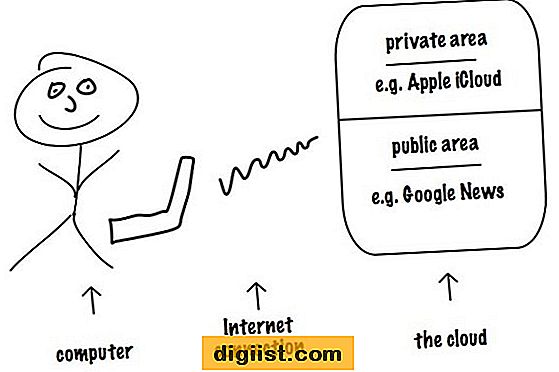Computer, browser e Internet devono lavorare insieme con successo come una squadra se desideri accedere a siti protetti da password come Yahoo Mail. Se la tua connessione Internet funziona e hai problemi ad accedere alla tua email Yahoo utilizzando Firefox, Mozilla elenca diverse soluzioni che puoi provare per accedere alla tua email Yahoo.
Restringi il problema
Utilizza un processo di eliminazione per determinare se Firefox ti impedisce di accedere a Yahoo. Puoi farlo provando ad accedere a Yahoo Email con un browser Web diverso, come Internet Explorer. Se l'accesso non riesce anche su quel browser, Yahoo potrebbe riscontrare un problema temporaneo del sito. Attendi qualche istante e prova ad accedere nuovamente al tuo account. D'altra parte, se accedi correttamente utilizzando un altro browser, dovrai provare altre soluzioni.
Controlla la tua password
Se non riesci ad accedere al tuo account Yahoo Mail, assicurati di utilizzare la password e il nome utente corretti. Firefox potrebbe inserire una vecchia password nella casella di testo "Password" se hai configurato Firefox in modo che riempia automaticamente i valori del modulo. Poiché il browser maschera la password, non è possibile visualizzarla quando Firefox la inserisce nella casella di testo Password. Invece di consentire al browser di accedere automaticamente, digita la password manualmente nella casella di testo "Password" e fai clic su "Accedi". Questo problema può verificarsi se cambi frequentemente la password e Firefox le ricorda tutte.
Cancella i cookie e i file temporanei
Yahoo e altri siti Web utilizzano minuscole informazioni chiamate cookie per personalizzare la tua esperienza di navigazione. Firefox memorizza anche dati temporanei nella cache del browser. Svuota la cache e i cookie e potresti essere in grado di accedere a Yahoo Mail. Esegui questa attività facendo clic sul pulsante "Firefox" seguito da "Cronologia" e selezionando "Cancella cronologia recente". Fare clic sul menu a discesa "Intervallo di tempo da cancellare", quindi fare clic su "Tutto". Vedrai una freccia accanto a "Dettagli" che mostra un elenco di elementi quando fai clic sulla freccia. Fare clic su quella freccia, inserire i segni di spunta nelle caselle di controllo "Cookie" e "Cache", quindi fare clic su "Cancella ora". Torna alla pagina Yahoo e prova ad accedere di nuovo. Cancellare i cookie e la cache spesso risolve i problemi del sito web.
Abilita i tuoi cookie
Assicurati che i cookie di Firefox siano abilitati. Come nota Yahoo, potresti non essere in grado di accedere ad alcuni prodotti Yahoo se sono disabilitati. Abilita i cookie facendo clic sul pulsante "Firefox" e selezionando "Opzioni" per aprire la finestra di dialogo Opzioni. Fare clic sulla scheda "Privacy", fare clic sul menu a discesa "Firefox Will" e selezionare "Utilizza impostazioni personalizzate per la cronologia". Se non vedi un segno di spunta nella casella di controllo "Eccetto cookie dai siti", inserisci un segno di spunta nella casella di controllo. Fare clic sul menu a discesa "Accetta cookie di terze parti" e selezionare "Sempre" se tale valore non è selezionato. Fai clic su "OK" e prova ad accedere nuovamente al tuo account di posta elettronica Yahoo.
Se il tuo pulsante Firefox non è presente
Firefox offre alle persone la possibilità di visualizzare la barra degli strumenti del menu del browser. Se il tuo è visibile, non vedrai il pulsante arancione di Firefox. Puoi comunque aprire la finestra di dialogo Opzioni facendo clic su "Strumenti" seguito da "Opzioni". Se la barra degli strumenti del menu è visibile, puoi anche semplicemente fare clic su "Cronologia" se hai bisogno di cancellare i cookie e la cache del browser come descritto in precedenza.